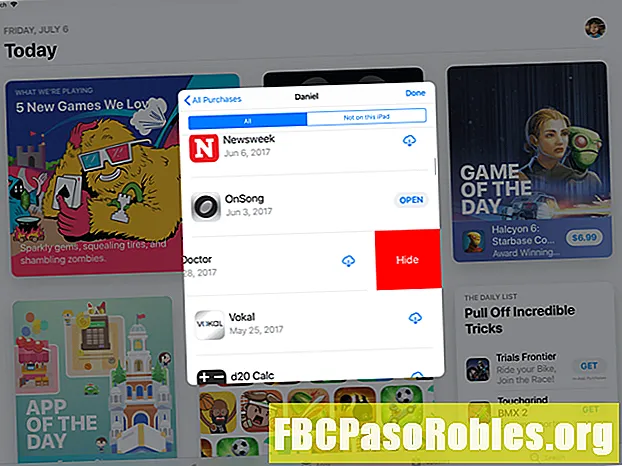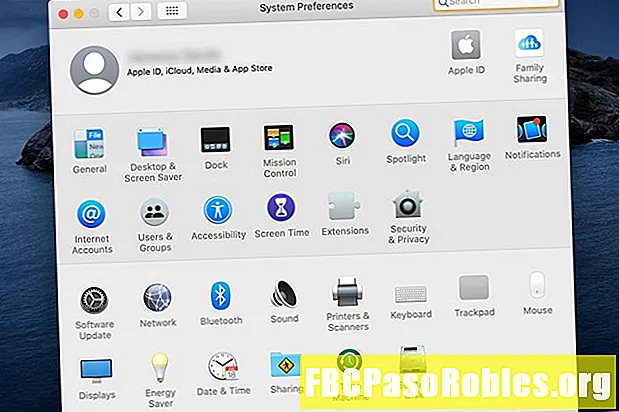
உள்ளடக்கம்
- உங்கள் தேவைகளைப் பூர்த்தி செய்ய உங்கள் காட்சியை சரிசெய்யவும்
- தீர்மானங்கள் பட்டியல் (ரெட்டினா அல்லாத காட்சிகள்)
- தீர்மானம் (ரெடினா காட்சிகள்)
- பிரகாசம்
- பிரகாசத்தை தானாக சரிசெய்யவும்
- பட்டி பட்டியில் காட்சியைக் காட்டு
- ஏர்ப்ளே காட்சி
- கிடைக்கும்போது மெனு பட்டியில் பிரதிபலிக்கும் விருப்பங்களைக் காட்டு
- விண்டோஸ் சேகரிக்கவும்
- காட்சிகளைக் கண்டறியவும்
- ஏற்பாடு
- விரிவாக்கப்பட்ட டெஸ்க்டாப்பில் பல மானிட்டர்களை ஏற்பாடு செய்தல்
- முதன்மை மானிட்டரை மாற்றுதல்
- பிரதிபலிக்கும் காட்சிகள்
- நிறம்
- சுயவிவரங்களைக் காண்பி
- வண்ண சுயவிவரங்களை உருவாக்குதல்
உங்கள் தேவைகளைப் பூர்த்தி செய்ய உங்கள் காட்சியை சரிசெய்யவும்

- ஏற்பாடு: நீட்டிக்கப்பட்ட பணிமேடைகளை உருவாக்கும்போது அல்லது பிரதிபலித்த காட்சிகளை அமைக்கும் போது பல காட்சிகளை ஏற்பாடு செய்யுங்கள்.
- நிறம்: உங்கள் காட்சிகளில் வண்ண சுயவிவரங்களை நிர்வகிக்கவும்.

- இரவுப்பணி: ஒரு சிறந்த இரவு தூக்கத்தை ஊக்குவிக்க நீங்கள் குறிப்பிடும் நேரத்தில் உங்கள் திரையின் வண்ண சமநிலை மாற்றம் வெப்பமாக இருக்க வேண்டுமா என்பதைத் தேர்வுசெய்க.

தீர்மானங்கள் பட்டியல் (ரெட்டினா அல்லாத காட்சிகள்)
உங்கள் காட்சி ஆதரிக்கும் செங்குத்து பிக்சல்கள் மூலம் கிடைமட்ட பிக்சல்கள் வடிவில் தீர்மானங்கள் பட்டியலிடப்பட்டுள்ளன தீர்மானங்கள் பட்டியல். நீங்கள் தேர்ந்தெடுக்கும் தீர்மானம் உங்கள் காட்சி காண்பிக்கும் விவரத்தின் அளவை தீர்மானிக்கிறது. அதிக தெளிவுத்திறன், மேலும் விவரம் காண்பிக்கப்படும்.
பொதுவாக, சிறந்த தோற்றமுடைய படங்களுக்கு, இணைக்கப்பட்ட மானிட்டரின் சொந்தத் தீர்மானத்தைப் பயன்படுத்த வேண்டும். தெளிவுத்திறன் அமைப்புகளை நீங்கள் மாற்றவில்லை என்றால், உங்கள் மேக் தானாகவே உங்கள் மானிட்டரின் சொந்தத் தீர்மானத்தைப் பயன்படுத்தும்.
ஒரு தெளிவுத்திறனைத் தேர்ந்தெடுப்பது, உங்கள் மேக் காட்சியை மறுகட்டமைக்கும்போது ஒரு வினாடி அல்லது இரண்டிற்கு காட்சி வெற்று (நீலத் திரை) ஆகிவிடும். ஒரு கணம் கழித்து, காட்சி புதிய வடிவத்தில் மீண்டும் தோன்றும்.
தீர்மானம் (ரெடினா காட்சிகள்)
விழித்திரை காட்சிகள் தீர்மானத்திற்கு இரண்டு விருப்பங்களை வழங்குகின்றன:
- காட்சிக்கான இயல்புநிலை: பயன்படுத்தப்படும் காட்சிக்கான சிறந்த தெளிவுத்திறனை தானாகவே தேர்ந்தெடுக்கிறது.
- அளவிடப்பட்டது: பயன்பாட்டு சாளரங்கள் மற்றும் தட்டுகள் போன்ற உரை மற்றும் காட்சி கூறுகள், ரெடினா டிஸ்ப்ளேவின் உயர் தெளிவுத்திறன் காரணமாக மிகச் சிறியதாகத் தோன்றும். அளவிடப்பட்ட விருப்பத்தைப் பயன்படுத்துவது உங்கள் தேவைகளுக்கும் கண்பார்வைக்கும் பொருந்தக்கூடிய ஒரு தீர்மானத்தைத் தேர்ந்தெடுக்க உங்களை அனுமதிக்கிறது.
பிரகாசம்
ஒரு எளிய ஸ்லைடர் மானிட்டரின் பிரகாசத்தைக் கட்டுப்படுத்துகிறது. நீங்கள் வெளிப்புற மானிட்டரைப் பயன்படுத்துகிறீர்கள் என்றால், இந்த கட்டுப்பாடு இருக்காது.
பிரகாசத்தை தானாக சரிசெய்யவும்
இந்த பெட்டியில் ஒரு செக்மார்க் வைப்பது, மேக் இருக்கும் அறையின் வெளிச்ச மட்டத்தின் அடிப்படையில் காட்சி பிரகாசத்தை சரிசெய்ய மானிட்டர்கள் உங்கள் மேக்கின் சுற்றுப்புற ஒளி சென்சாரைப் பயன்படுத்த அனுமதிக்கிறது.
பட்டி பட்டியில் காட்சியைக் காட்டு
இந்த உருப்படிக்கு அடுத்ததாக ஒரு சரிபார்ப்பு அடையாளத்தை வைப்பது உங்கள் மெனு பட்டியில் காட்சி ஐகானை வைக்கிறது. ஐகானைக் கிளிக் செய்தால் காட்சி விருப்பங்களின் மெனுவை வெளிப்படுத்தும் display நீங்கள் காட்சி அமைப்புகளை அடிக்கடி மாற்றினால் எளிது.
ஏர்ப்ளே காட்சி
இந்த கீழ்தோன்றும் மெனு ஏர்ப்ளே திறன்களை இயக்க அல்லது முடக்க அனுமதிக்கிறது, அத்துடன் ஆப்பிள் டிவி 3 போன்ற ஏர்ப்ளே சாதனத்தைத் தேர்வுசெய்யவும்.
கிடைக்கும்போது மெனு பட்டியில் பிரதிபலிக்கும் விருப்பங்களைக் காட்டு
சரிபார்க்கும்போது, உங்கள் மேக்கின் மானிட்டரின் உள்ளடக்கங்களை பிரதிபலிக்க பயன்படுத்தக்கூடிய கிடைக்கக்கூடிய ஏர்ப்ளே சாதனங்கள் மெனு பட்டியில் காண்பிக்கப்படும். திறக்காமல் ஏர்ப்ளே சாதனங்களை விரைவாகப் பயன்படுத்த இது உங்களை அனுமதிக்கிறது காட்சி முன்னுரிமை பலகம்.

விண்டோஸ் சேகரிக்கவும்
நீங்கள் பல காட்சிகளைப் பயன்படுத்தினால், ஒவ்வொரு மானிட்டருக்கும் ஒரு இருக்கும் காட்சி முன்னுரிமை பலக சாளரம். கிளிக் செய்க விண்டோஸ் சேகரிக்கவும் கட்டாயப்படுத்தும் காட்சி தற்போதைய மானிட்டருக்கு செல்ல மற்ற மானிட்டர்களில் இருந்து சாளரம். இரண்டாம் நிலை காட்சிகளை உள்ளமைக்கும் போது இது எளிது, இது சரியாக அமைக்கப்படாமல் இருக்கலாம்.
காட்சிகளைக் கண்டறியவும்
தி காட்சிகளைக் கண்டறியவும் பொத்தானை உங்கள் மானிட்டர்களின் உள்ளமைவுகள் மற்றும் இயல்புநிலை அமைப்புகளை தீர்மானிக்க மீண்டும் ஸ்கேன் செய்யும். நீங்கள் இணைத்துள்ள புதிய இரண்டாம் நிலை மானிட்டரைக் காணவில்லை என்றால் இந்த பொத்தானைக் கிளிக் செய்க.
ஏற்பாடு
தி ஏற்பாடு தாவலில் காட்சிப்படுத்துகிறது நீட்டிக்கப்பட்ட டெஸ்க்டாப்பில் அல்லது உங்கள் முதன்மை காட்சியின் டெஸ்க்டாப்பின் கண்ணாடியாக பல மானிட்டர்களை உள்ளமைக்க முன்னுரிமை பலகம் உங்களை அனுமதிக்கிறது. உங்கள் மேக்கில் பல மானிட்டர்கள் இணைக்கப்படவில்லை எனில் அது இருக்காது.

விரிவாக்கப்பட்ட டெஸ்க்டாப்பில் பல மானிட்டர்களை ஏற்பாடு செய்தல்
நீட்டிக்கப்பட்ட டெஸ்க்டாப்பில் பல மானிட்டர்களை ஏற்பாடு செய்வதற்கு முன், முதலில் உங்கள் மேக் உடன் பல மானிட்டர்களை இணைக்க வேண்டும். இது தேவையில்லை என்றாலும், மானிட்டர்கள் அனைத்தையும் இயக்குவது நல்லது. பின்னர், இல் காட்சிப்படுத்துகிறது முன்னுரிமை பலகம், தேர்ந்தெடுக்கவும் ஏற்பாடு தாவல்.
உங்கள் மானிட்டர்கள் மெய்நிகர் காட்சி பகுதியில் சிறிய சின்னங்களாக காண்பிக்கப்படும். மெய்நிகர் காட்சி பகுதிக்குள், உங்கள் மானிட்டர்களை விரும்பிய நிலைகளுக்கு இழுக்கலாம். ஒவ்வொரு மானிட்டரும் ஒரு பக்கத்திலோ அல்லது மற்றொரு மானிட்டரின் மேல் அல்லது கீழிலோ தொட வேண்டும். இந்த இணைப்பு புள்ளி சாளரங்கள் மானிட்டர்களுக்கு இடையில் எங்கு ஒன்றுடன் ஒன்று சேரக்கூடும் என்பதையும், உங்கள் மவுஸ் ஒரு மானிட்டரிலிருந்து இன்னொரு இடத்திற்கு நகர்த்தக்கூடிய இடத்தையும் வரையறுக்கிறது.
மெய்நிகர் மானிட்டர் ஐகானைக் கிளிக் செய்து வைத்திருப்பது தொடர்புடைய உண்மையான மானிட்டரில் சிவப்பு வெளிப்புறத்தைக் காண்பிக்கும். உங்கள் மெய்நிகர் டெஸ்க்டாப்பில் எந்த மானிட்டர் உள்ளது என்பதைக் கண்டறிய இது ஒரு சிறந்த வழியாகும்.
முதன்மை மானிட்டரை மாற்றுதல்
நீட்டிக்கப்பட்ட டெஸ்க்டாப்பில் ஒரு மானிட்டர் பிரதான மானிட்டராக கருதப்படுகிறது. இது ஆப்பிள் மெனுவைக் கொண்டிருக்கும், அதே போல் அனைத்து பயன்பாட்டு மெனுக்களும் அதில் காட்டப்படும். வேறொரு பிரதான மானிட்டரைத் தேர்ந்தெடுக்க, அதன் மேல் வெள்ளை ஆப்பிள் மெனுவைக் கொண்ட மெய்நிகர் மானிட்டர் ஐகானைக் கண்டறியவும். புதிய பிரதான மானிட்டராக நீங்கள் விரும்பும் மானிட்டருக்கு வெள்ளை ஆப்பிள் மெனுவை இழுக்கவும்.
பிரதிபலிக்கும் காட்சிகள்
உங்கள் முதன்மை மானிட்டரின் உள்ளடக்கத்தை இரண்டாம் நிலை மானிட்டர்கள் காண்பிக்கலாம் அல்லது பிரதிபலிக்கலாம். நீங்கள் ஒரு பெரிய இரண்டாம் நிலை காட்சியைக் கொண்ட மடிக்கணினி பயனராக இருந்தால் அல்லது ஒரு பெரிய திரையில் உங்கள் மேக்கில் சேமிக்கப்பட்ட வீடியோக்களைக் காண உங்கள் மேக்கை ஒரு HDTV உடன் இணைக்க விரும்பினால் இது வசதியானது.
பிரதிபலிப்பை இயக்க, அடுத்து ஒரு செக்மார்க் வைக்கவும் மிரர் காட்சிகள் விருப்பம்.
நிறம்
பயன்படுத்த நிறம் தாவல் காட்சிப்படுத்துகிறது உங்கள் காட்சி வண்ணங்களை துல்லியமாக வழங்குவதை உறுதிசெய்யும் வண்ண சுயவிவரங்களை நிர்வகிக்க அல்லது உருவாக்க விருப்பத்தேர்வு-அதாவது, உங்கள் திரையில் சிவப்பு என்பது வண்ண-சுயவிவரத்தால் கட்டுப்படுத்தப்பட்ட அச்சுப்பொறிகள் மற்றும் பிற காட்சி சாதனங்களால் தயாரிக்கப்படும் அதே சிவப்பு.

சுயவிவரங்களைக் காண்பி
உங்கள் மேக் தானாகவே சரியான வண்ண சுயவிவரத்தைப் பயன்படுத்த முயற்சிக்கிறது. பல பிரபலமான மானிட்டர்களுக்கு ஐ.சி.சி (இன்டர்நேஷனல் கலர் கன்சோர்டியம்) வண்ண சுயவிவரங்களை உருவாக்க ஆப்பிள் மற்றும் காட்சி உற்பத்தியாளர்கள் இணைந்து செயல்படுகிறார்கள். ஒரு குறிப்பிட்ட உற்பத்தியாளரின் மானிட்டர் இணைக்கப்பட்டுள்ளதை உங்கள் மேக் கண்டறிந்தால், பயன்படுத்த வண்ண சுயவிவரம் இருக்கிறதா என்று சோதிக்கும். உற்பத்தியாளர்-குறிப்பிட்ட வண்ண சுயவிவரம் எதுவும் கிடைக்கவில்லை என்றால், அதற்கு பதிலாக உங்கள் மேக் பொதுவான சுயவிவரங்களில் ஒன்றைப் பயன்படுத்தும். உங்கள் மேக் ஒரு பொதுவான சுயவிவரத்தை மட்டுமே கண்டால், உங்கள் காட்சிக்கு குறிப்பிட்ட ஒன்றை உங்கள் மானிட்டர் உற்பத்தியாளரின் வலைத்தளத்தைப் பாருங்கள்.
அனைத்து வண்ண சுயவிவரங்களையும் காண்பி
உங்கள் மேக்கில் இணைக்கப்பட்ட மானிட்டருடன் பொருந்தக்கூடிய வண்ண சுயவிவரங்களின் பட்டியல் இயல்பாகவே வரையறுக்கப்பட்டுள்ளது. பட்டியல் பொதுவான பதிப்புகளை மட்டுமே காண்பித்தால், கிளிக் செய்ய முயற்சிக்கவும் காட்சிகளைக் கண்டறியவும் இணைக்கப்பட்ட மானிட்டரை (களை) உங்கள் மேக் மீண்டும் ஸ்கேன் செய்ய. எந்தவொரு அதிர்ஷ்டத்துடனும், இது தானாகவே மிகவும் துல்லியமான வண்ண சுயவிவரத்தைத் தேர்ந்தெடுக்கும்.
சரிபார்ப்பு அடையாளத்தை அகற்றவும் முயற்சி செய்யலாம் இந்த காட்சிக்கு மட்டுமே சுயவிவரங்களைக் காண்பி. இது நிறுவப்பட்ட அனைத்து வண்ண சுயவிவரங்களையும் பட்டியலிட வழிவகுக்கும், மேலும் தேர்வு செய்ய உங்களை அனுமதிக்கும்.
தவறான சுயவிவரத்தைத் தேர்ந்தெடுப்பது உங்கள் காட்சியின் படங்கள் மோசமானதாக தோன்றும்.
வண்ண சுயவிவரங்களை உருவாக்குதல்
புதிய வண்ண சுயவிவரங்களை உருவாக்க மற்றும் ஏற்கனவே உள்ளவற்றை மாற்ற நீங்கள் பயன்படுத்தக்கூடிய உள்ளமைக்கப்பட்ட வண்ண அளவுத்திருத்த வழக்கத்தை ஆப்பிள் கொண்டுள்ளது. இது ஒரு எளிய காட்சி அளவுத்திருத்தமாகும், இது எவரும் பயன்படுத்தக்கூடியது மற்றும் சிறப்பு உபகரணங்கள் தேவையில்லை.
உங்கள் மானிட்டரின் வண்ண சுயவிவரத்தை அளவீடு செய்ய, துல்லியமான நிறத்தை உறுதிப்படுத்த உங்கள் மேக்கின் காட்சி அளவீட்டு உதவியாளரை எவ்வாறு பயன்படுத்துவது என்ற எங்கள் கட்டுரையில் உள்ள வழிமுறைகளைப் பின்பற்றவும்.